こんにちは、ショウヘイです。
私のiPhone7を、iOS12(iOS12.0)にアップデートしました。

AppleがiOS11.4.1を公開したのは、2018年7月10日なので、2ヶ月以上過ぎてからのアップデートです。
先日、新型iPhoneの、iPhone XSやiPhone XRなどの発表がありまして、それに伴いiOSも新しくなったわけですね。
今回のアップデートは、大型アップデートで、いろいろ変化があるみたいです。
早速、自分のiPhone7をiOS12にアップデートしてみましたよ~。
iOS11.4.1で起こっていた問題。
iOS11.4.1では、いろいろな問題が起こっていたようです。
そもそも、iOS11.4の時から、バッテリーの持ちがとても悪くなったという話がありました。
で、iOS11.4.1にアップデートしても、その問題は解消されていないようです。
私のiPhone7では、バッテリーの持ちに特に不具合はありませんでしたが、実はWi-Fiの調子があんまり良くない…。
Wi-Fiが、よく切れるんですよね。
これらの問題はiOS12で改善されたのでしょうか。
今回のアップデートの内容。
今回のiOS12アップデートの内容は、こちら。

この中では、iPhoneで自分が何に時間を使っているのかが分かるというのは、気になりますね。
詳しいことは、こちら。
今まで起きていたWi-Fiの不具合などは改善されたのかは、書いてないような…。
最新iOSアップデートする際の注意。
最新のiOSへアップデートすると、予期しない不具合が発生する場合があります。
なので、念のため、あらかじめバックアップを取っておくのが良いと思います。
過去に起こった不具合では、iOS9.3.2へのアップデートで、iPad Proの一部で動作しなくなるというのがありました。
私のiPhone7について言うと、iOSアップデート後の不具合は、ここ最近特に起こっていないと思います。
最新のiOSにアップデートする際は、最新iOSの情報を収集し不具合は起きないという確信を持って、その上でアップデートするのも良いと思います。
いずれにせよ、最新のiOSへアップデートをする前には、バックアップを取っておくべきだと思います。
特に、今回のiOS11.4.1からiOS12へのような大型アップデートは、不具合が起こる可能性がいつもより高いのではないかと、個人的には思います。
バックアップの方法は、こちらです。
私のiPhone7のiOS12アップデート実況中継。
iPhone7をiOS12にアップデートする方法は、いつもと同じです。
ホーム画面から「設定」→「一般」→「ソフトウェアアップデート」をタッチします。
すると、アップデート画面が出ます。
ダウンロードする更新プログラムの容量は、1.51GB。

ちなみに、前回のiOS11.4.1の時の更新プログラム容量は、209MBでした。
iPhone内の空き容量が不足しているとアップデートできないので、空き容量を充分に確保してからアップデートするようにしましょう。
また、アップデート作業はバッテリーを消費するので、バッテリーが空っぽにならないよう、電源コードをiPhoneにつないでアップデートするのが良いと思います。
…とは言うものの、私は電源コードをiPhone7につなげずにいつもアップデートしちゃいます。
「ダウンロードとインストール」をタッチします。

「パスコードを入力」と出るので、いつもの6桁のパスコードを入力します。
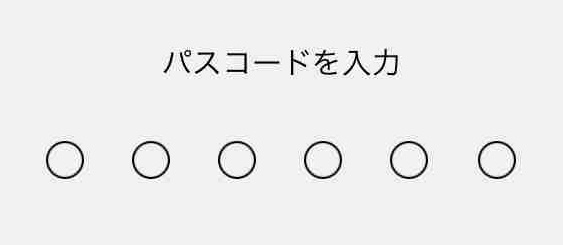
すると、利用条件が出るので、「同意する」をタッチ。

「アップデートを要求しました…」と表示されます。

ダウンロードが開始され、表示された時間は、約33分。

今回は、自宅の低速のADSL回線を使いました。
通信環境などにより、ダウンロードに要する時間はまちまちです。
しかし、今回は、なぜかすんなりダウンロードができなくない!

私のiPhone7のWi-Fiの具合があんまり良くないからのようで、プツプツとWi-Fiが切れているようです。
それでも、なんとかダウンロードしましたが、本来約33分かかるところ、約53分もかかりました。
ダウンロード後、「アップデートを準備中…」と表示されます。

「アップデートを準備中…」の表示が出ても、ダウンロートは続いているみたいです。
それから、進行状況のバーが右端に到達するのに、約3分かかりました。
その後、いつものアップデートと同じく、ソフトウェア・アップデートの確認画面が出ます。

もちろん「今すぐインストール」をタッチします。
放って置いても、インストールは始まるみたいです。
「アップデートを検証中…」という表示が出ます。

それから約2分後、画面が暗転してからリンゴマークが表示されます。
インストールの進行状況を表すバーがリンゴマークの下に現れ、右へ進んでいきます。
そのバーが現れてから約11分後、インストールの進行状況を表すバーが一気に右端に到達します。
再び暗転し、また同じようにリンゴマークが表示されます。
再び進行状況のバーが現れ、インストール再開されます。
その後、約3分で進行状況のバーが右端に到達します。
画面が切り替わり、パスコード入力画面が表示されます。

6桁のパスコード入力した後、いつも使っているホーム画面が表示されました。
iOS12のダウンロードの開始からインストール完了までは、約72分かかりました。
本来なら、全体で52分くらいで完了したんですけどね。
ダウンロード約58分、インストール約14分という結果でした。
また、私のiPhone7のバッテリーの消費は、インストール前91%、インストール後70%でした。
私のiPhone7にiOS12を入れて。
iOS12の入った私のiPhone7。
設定のソフトウェアアップデートを確認すると、ちゃんとiOS12になっていました。

また、iOS12では自動アップデートの項目が追加されました。
自動アップデートはオンになっていましたが、私はオフにしておきました。
iOS12が入ったiPhone7を早速使ってみたところ、アプリの起動がとても早くなりました。
キビキビ動くのって、やっぱり気持ちがいいもんですな。
iOS12アップデート直後ですが、私のiPhone7では特に不具合は起こっていないと思います。
Wi-Fiの不具合も改善されたような気がするんですが、もうちょっと使ってみないとなんとも言えません。
DQMSL(ドラゴンクエスト モンスターズ スーパーライト)は、普通にプレイできました。
また、何か気づいたことがあれば、報告します。
以上、「iPhone7をiOS12(iOS12.0)にアップデート、アプリの起動が早くてキビキビ動く!」でした。